
私はITシステムなどを開発する企業で企画職として勤務しています。
ある時、 社長より
Claris FileMakerの知識は中小企業の合理的な経営に役立ち、
またClaris FileMaker人材を育成することは自社の人材不足を解決するとの考えから 、
Claris FileMakerの基礎を教えるClaris FileMaker教室を企画運営する仕事を与えられました。
またClaris FileMaker教室を企画する上で、5ステップマーケティングという
マーケティングフレームを使って企画をするよう指示されました。
私は、そのフレームワークの中に含まれている顧客フォローの一環として
Line@を使用したステップメールの教育方法を提案したところ
自社の案件獲得にもステップメールは使えるのではないかと気づき、
今まで自社と接点があった顧客を対象にメルマガを配信し、
ステップメールなどで教育を行えば、
新しく案件を獲得できるのではないか、と指示を受けました。
今回は複数社を比較しGMOのメールマーケティングを導入しましたが(比較の過程は後述)
その導入までの過程と、メルマガの配信に関する躓きを記録したので、
これから導入される方はこの記事を読んで、
躓きなくスムーズに導入していただければ幸いです 。
また、すまいる顔では、
ITシステムを使って、合理的な経営を実現することをコンセプトに、
専任SEによる無料相談を実施しています。
メールマーケティングに課題をお持ちの方は、まずは下記よりお気軽にご相談ください。
国内最大級の法人向けメタバースメディア「メタバース総研」に、
オススメのマーケティング支援会社として、当社のご紹介いただきました!
目次
メルマガスタンド

メルマガスタンドとは、
個人がメールマガジンの発行や購読を可能とするサービスを提供するサイトの総称です。
膨大な数を一度に送る場合 、
Gmailなどのメールソフトで一斉送信すると
スパム認定される恐れがあるためです。
まずは、メールソフトを使用した場合とメルマガスタンドを使用した場合の
メリット・デメリットを説明します。
メールソフトを使った場合のメリット・デメリット
メリット
・無料で行うことができる
・グループ機能を使って、顧客を分類してメルマガを送ることができる
デメリット
・開封率の測定ができない
・あまりに短期間に一斉送信をしすぎるとIPアドレスが一時的にブラックリスト入りする危険性が
あると聞いている
メルマガスタンドを使った場合のメリット・デメリット
メリット
・分析機能が備わっていることが多い
・一度に大量のメールを送ることができる
デメリット
・初期費用および月額費用がかかる
以上により、 弊社では上記のメリットを採用して、
メルマガスタンドを使用することにしました。
メルマガスタンドの比較
そして数社を比較した結果が下記の図です。
弊社では、
・ Claris FileMakerでデータを活用することを考えてAPIが使用できること
・ APIが使用できるメル配くんやメール商人に比べ、初期費用も無料で月額費用も安い
の2点を採用し、お名前.com のメルマガスタンドが適していると判断しました。

テストメールを送るまでの過程
管理画面にログインする
ログインすると下記のような画面になります。

メルマガに関する作業は、すべてここから行います。
当社では、 どのように機能するのかを試すために、
まずはメールを送ってみることにしました。
かんたんHTMLで本文を作成する
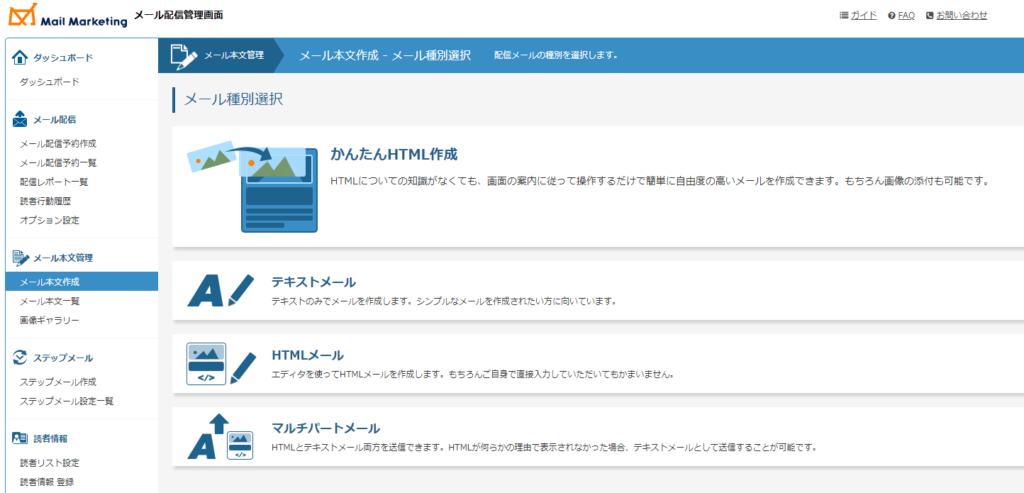
弊社は最初にテキストメールでメールを作成していましたが
後に、テキストメールでは開封率の測定ができないことが分かりました。
そのため、 GMOメールマーケティングで標準機能として搭載される
かんたんHTML作成からメールを作成することにしました
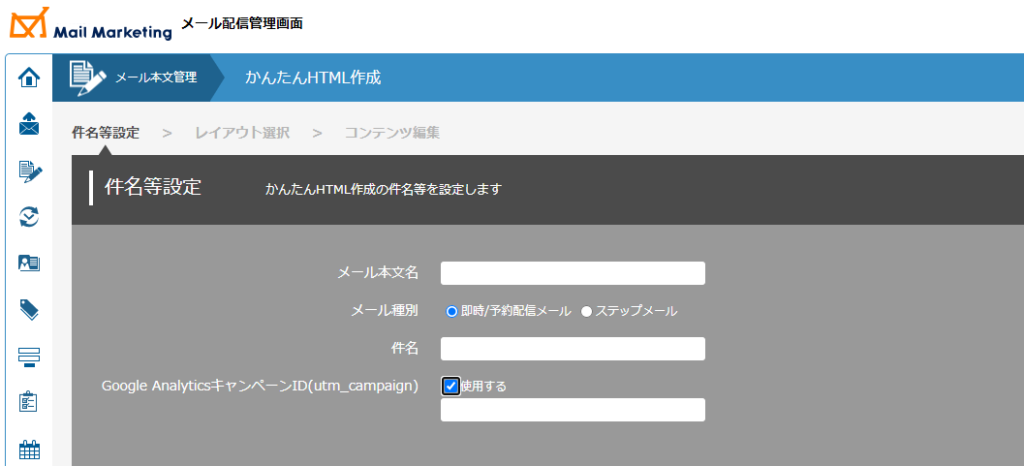
メール本文名には、自社で分かりやすくするためのタイトルを
件名には実際に配信する際のメール件名を入力します。
またGoogleアナリティクスを使用している場合、
キャンペーンIDを発行すれば、 Googleアナリティクス でより詳細な分析が可能なようです。
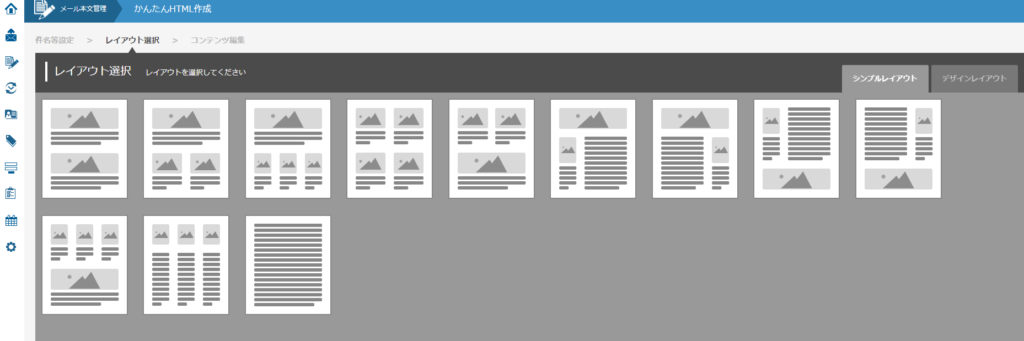
予め用意されたレイアウトから使いたい型を選択します。
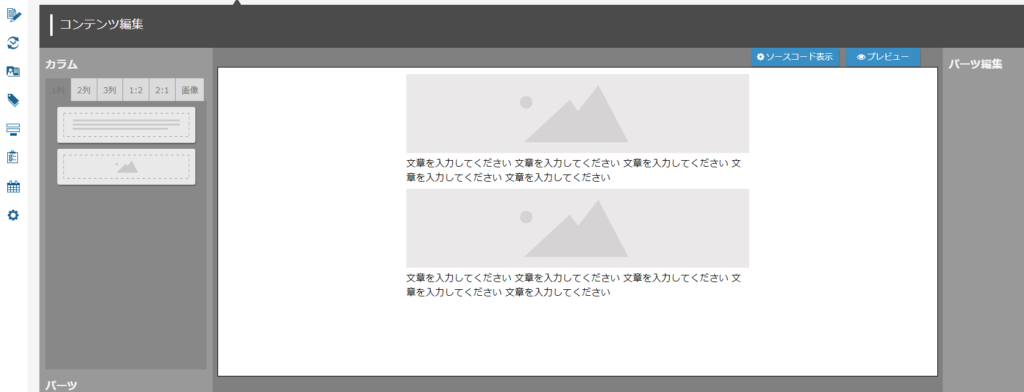
ここにメール本文を入力します。
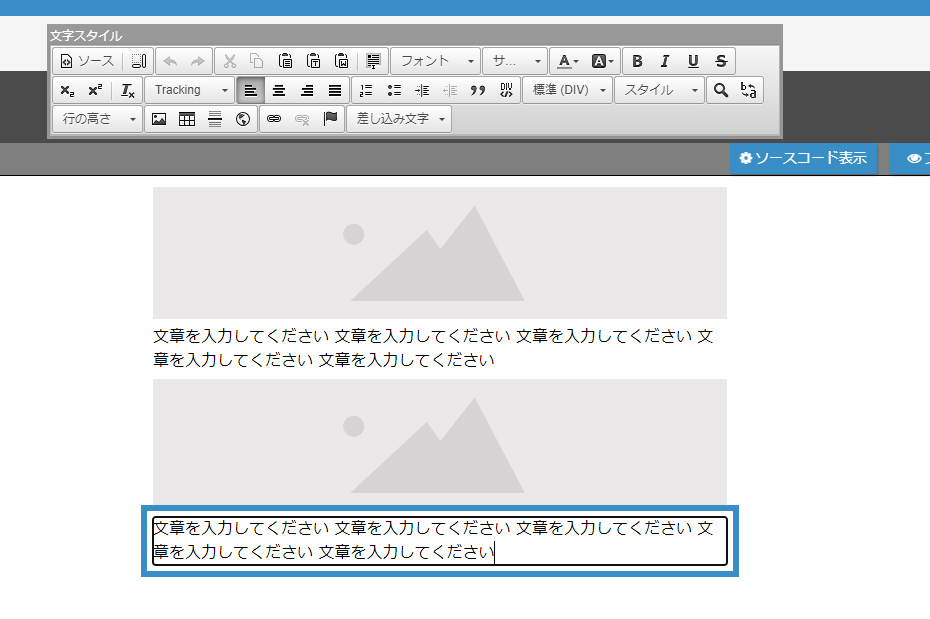
使いやすいボタンが配置されているので、操作に困ることはあまりありませんでした。
しかしURLを挿入する時には注意が必要だったので解説します。
URLを挿入する
メルマガを発行する目的は人それぞれですが、
自社のHPなどのリンクを貼り、キャンペーンの紹介やブログの紹介を行うことも多々あると思います。
そういった場合は、ボタンを配置し、そのボタンにリンクを付けると分かりやすい導線になるのでおすすめです。
下記がボタンの配置方法です。
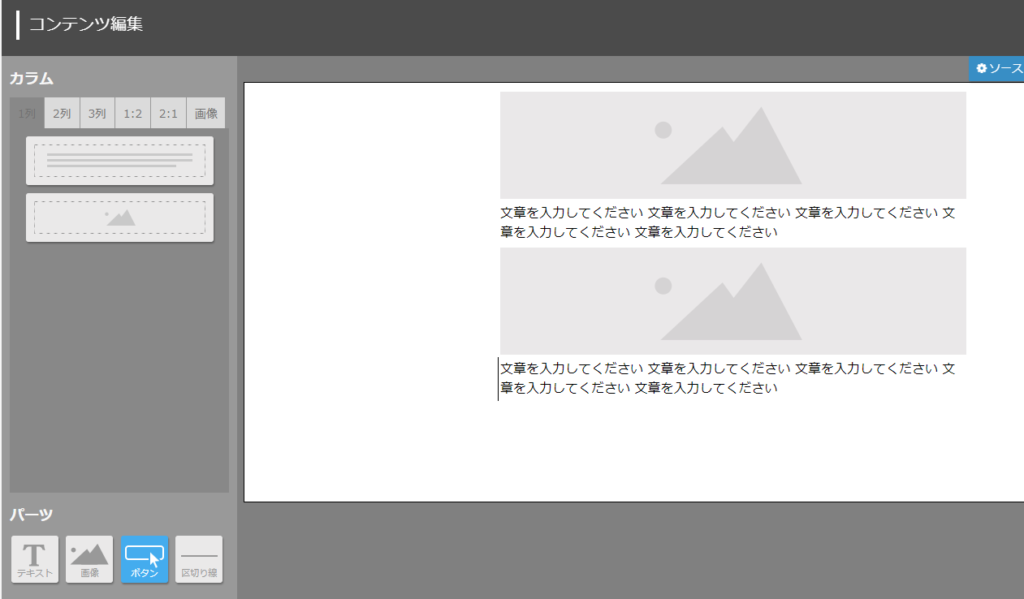
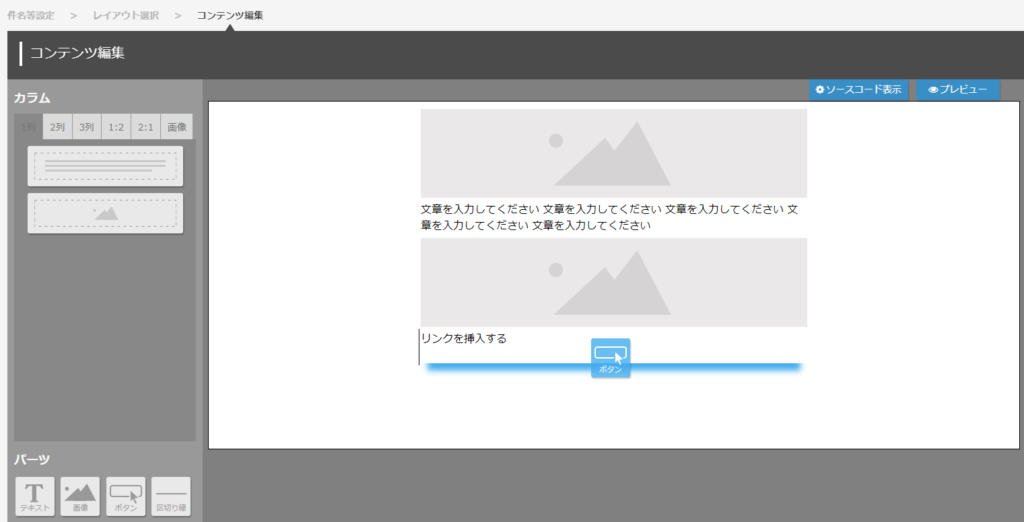
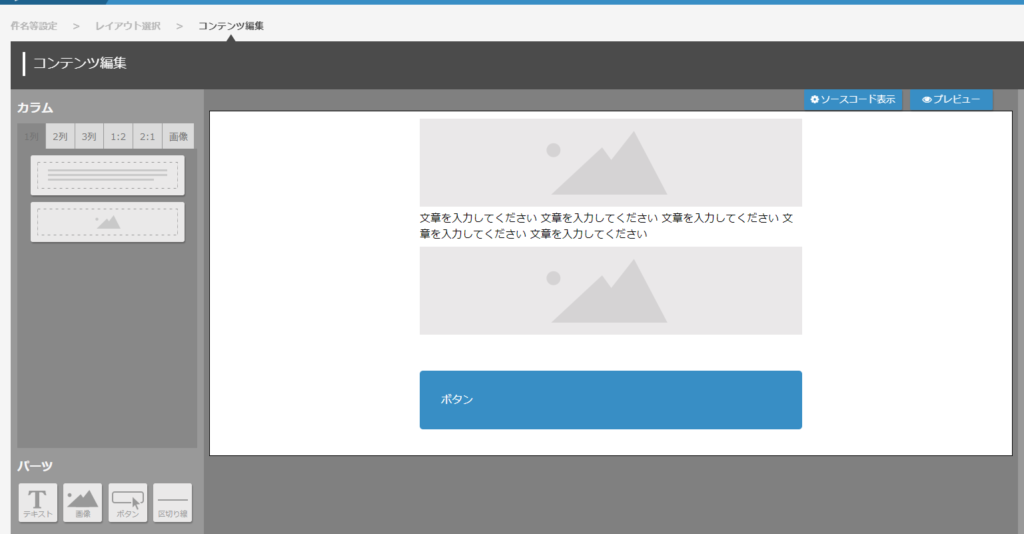
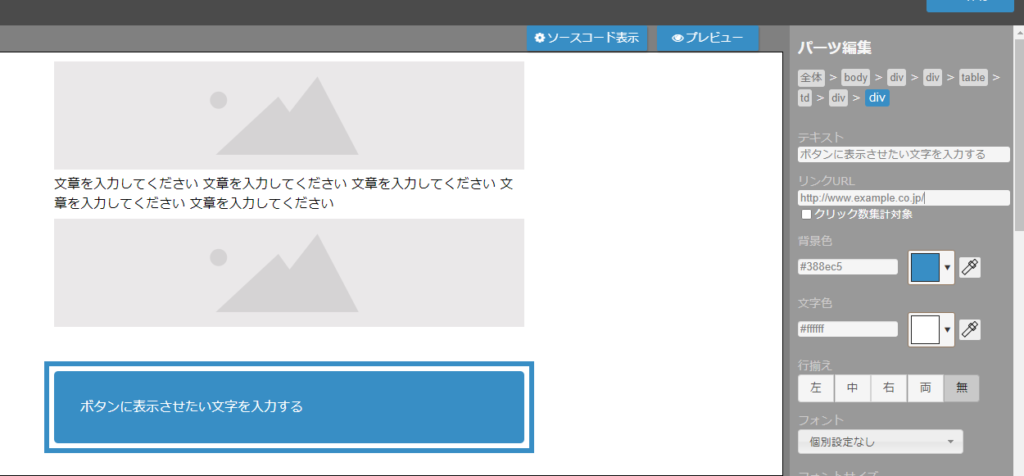
飛ばす先のリンクを入力する
上記でURLを設定したボタンを配置することができました。
直接URLを入力する方法でも配信は行えますが、
メルマガスタンドの差し込み文字やボタンなどの機能を使わないと
リンクのクリック率の測定ができないので要注意です。
解除リンクを挿入する
解除リンクはTOP左下の「 契約情報/DNS設定情報 」から行います。

「 契約情報/DNS設定情報 」を開くと、配信グループごとに
・登録用リンク
・解除用リンク
が表示されています。
また、弊社では独自ドメインのアドレスを使用してメール配信するので
登録用/解除用リンクごとに
・ (共用ドメインSSL)
・(独自ドメイン)
のリンクが発行されています。
当初当社では独自ドメインで発行された解除リンクを使用する予定でしたが、
SSL形式ではないため、用意された共有ドメインSSLを使用することにしました。
また配信グループごとにリンクが異なるので
複数の配信グループにメールを送信する際は注意が必要です。
異なる配信グループのリンクを挿入してしまった場合の結果を説明します。
異なる配信グループの解除リンクをクリックすると、
解除したいアドレスを入力する画面が開きます
(ここまでは正しい解除リンクをクリックした場合と同じです)
その後、登録を押すと、
異なる配信グループのリンクを踏んでいた場合、
「登録されていないグループです」と表示が出て、
メルマガの配信を解除することができません。
そのため、配信前に、配信するグループと、
その解除リンクが一致しているかの確認を行った方が良いでしょう
テスト送信を行う
最後にメール予約を作成し、テスト送信を行います。
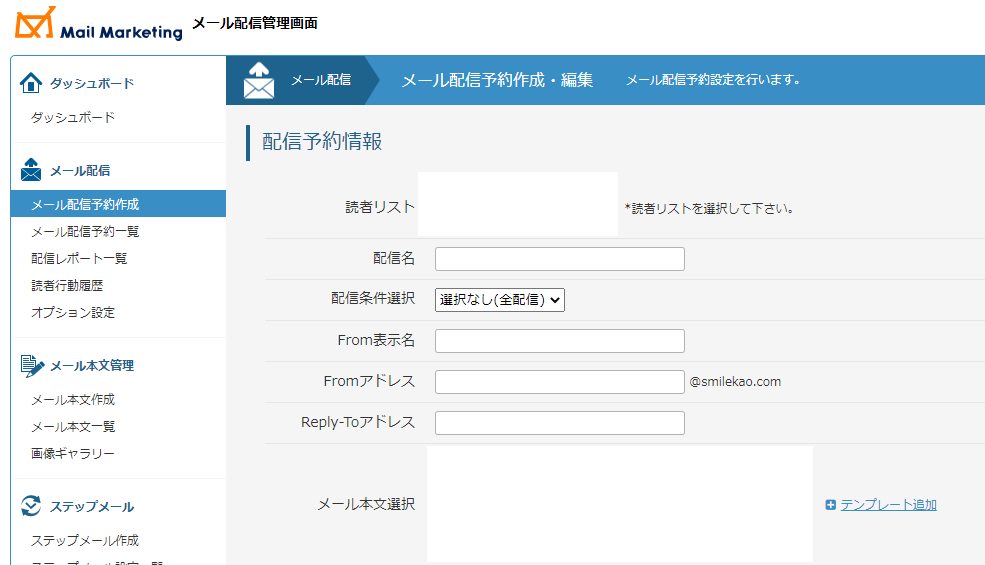
入力する情報は下記の通りです
・配信する顧客リスト
・配信名(社内管理用)
・From表示名(メールの送信主名)
・Fromアドレス
・Reply To アドレス
・メール本文選択(先ほどまでで作成したメール本文を選択)
その後、
即時配信/配信予約日時を選択すれば完了です。
開封率を確認する
最後に開封率の確認について説明します。
開封率は、実際に顧客へ配信してから確認できる機能となります。

上記が弊社が配信対象183件に対して、送信を行った際のレポートです。
▷確認できる項目
・配信数
・配信失敗数
・到達率
・開封率
・クリック数
開封率については
アドレス単位で開封時間までみることができ、驚きました。
またクリック数ですが、
結果として正しく設定できておらず、
測定ができない結果となりました。
原因は、URLのボタンを作った際に
下図のチェックを入れていなかったことに起因しており、
以後はリンクを挿入した際には、
必ずこのチェックをいれることをオペレーションに組み込むことにしました。
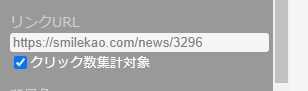
また上のチェックを入れると、すぐ配信レポートに変化があり、
クリック数を測定できる状態になっていました。

おわりに
以上が、GMOのMail Maketingの導入の過程でした。
今回は、項目と結果だけを記録したのでスッキリまとまっていますが、
実際は小さな不明点が多く、
社内の人間や、GMOのお問合せへ何度もメールしました。
Mail Maketing に関しての問い合わせ窓口は
現在メールでのみ受け付けられていますが、
メールでの回答は早く、
営業時間中は当日中に返事があったように記憶しています。
不明点がある方は、気軽に問い合わせ窓口に連絡されてはいかがでしょうか。
下記が連絡先と、予め入力するとスムーズな必要事項です。
▷宛先
info@onamae-server.com
▷お問い合わせ必要事項
名前、登録メールアドレス、登録電話番号、ドメイン名、お名前ID
このGMOのメールマーケティング導入について質問があれば、お気軽にお問合せ下さい















